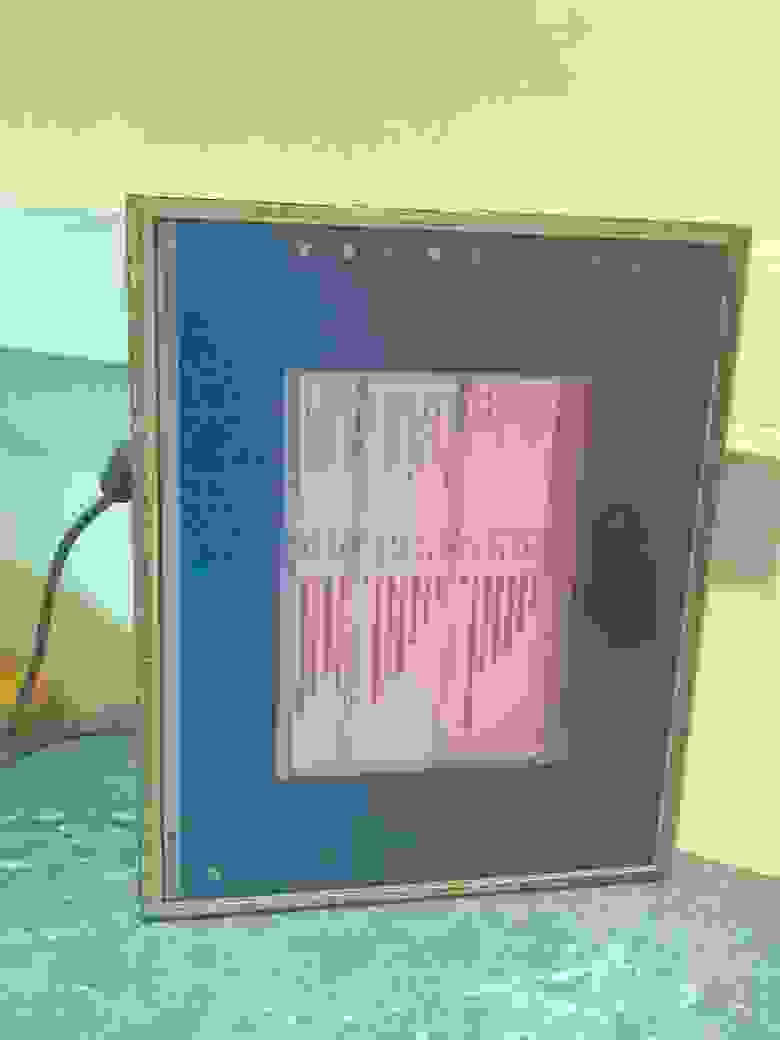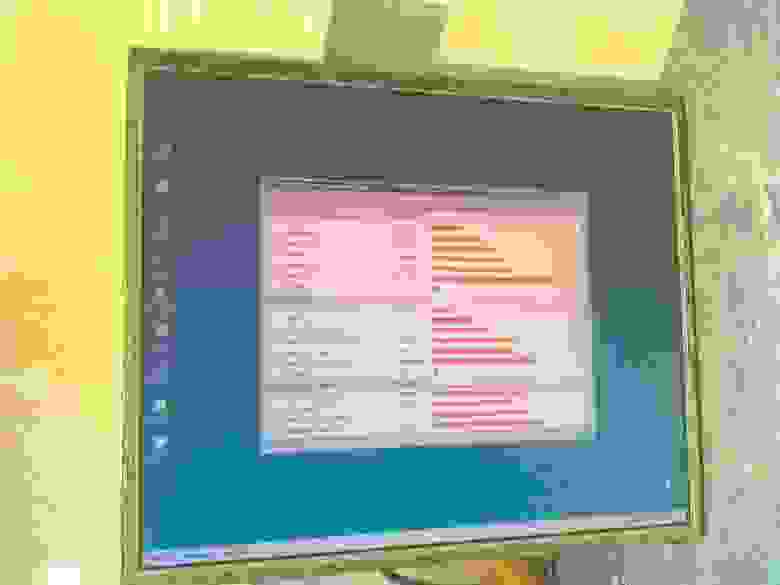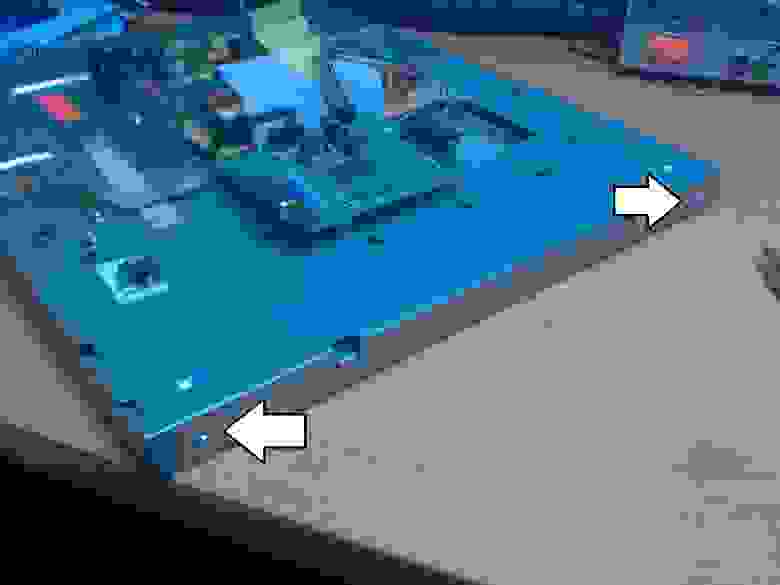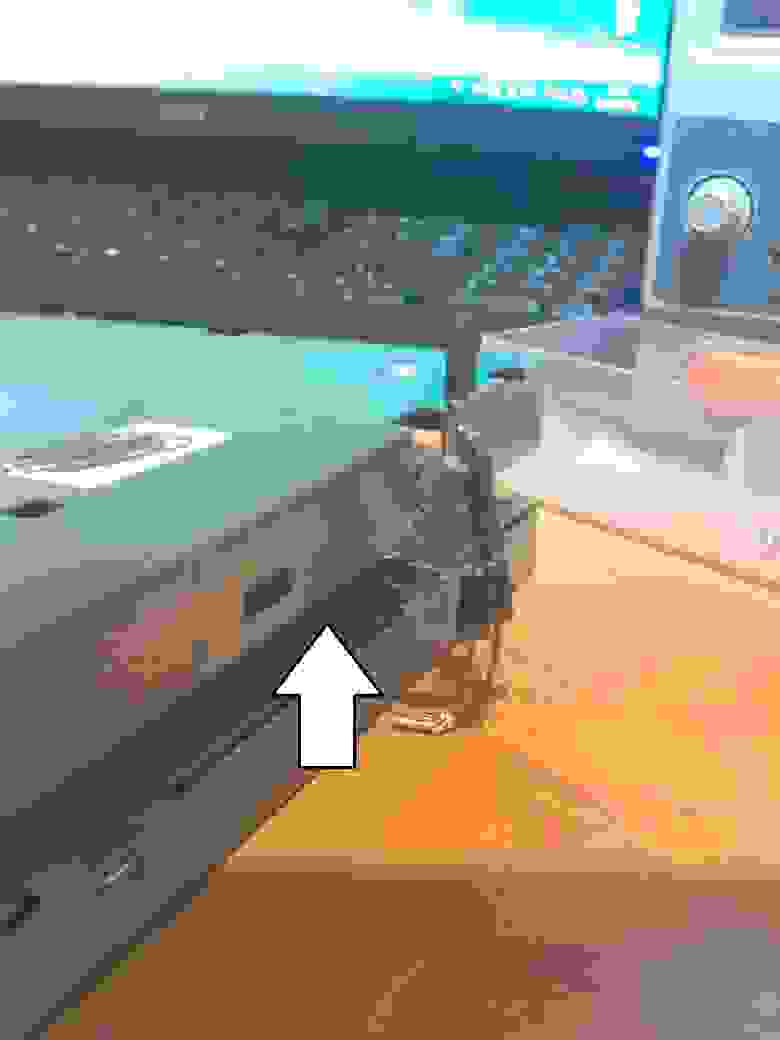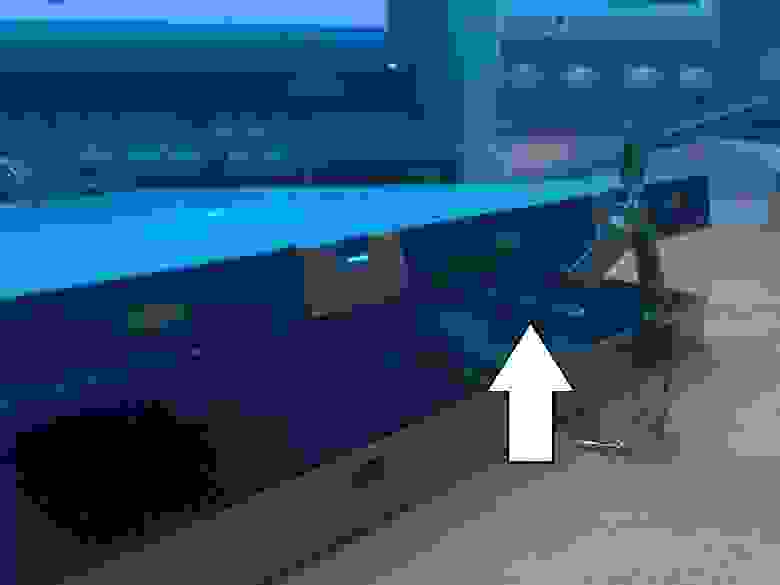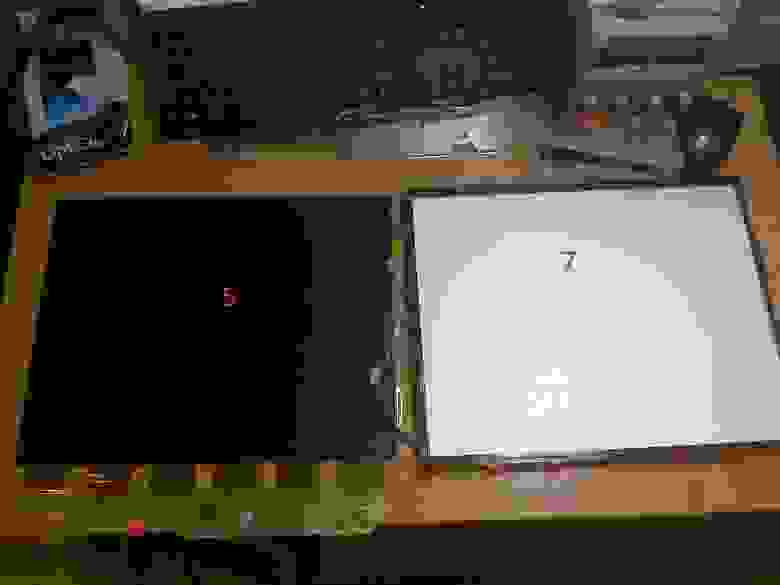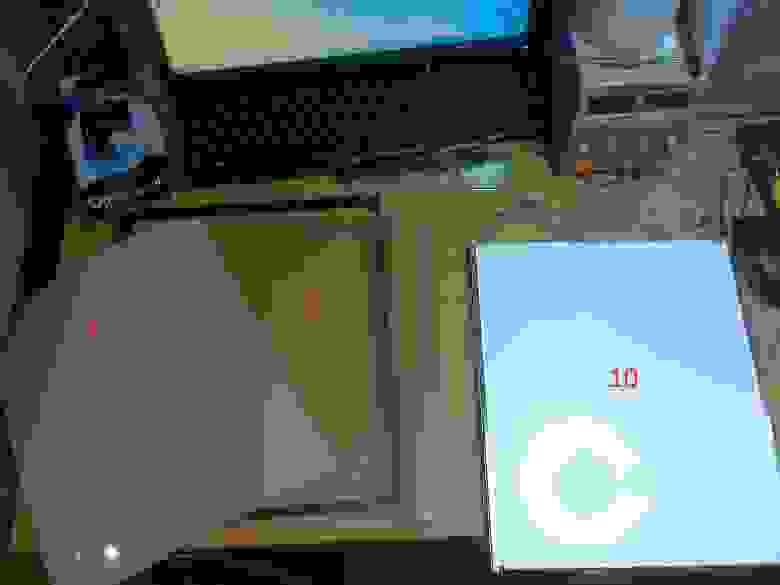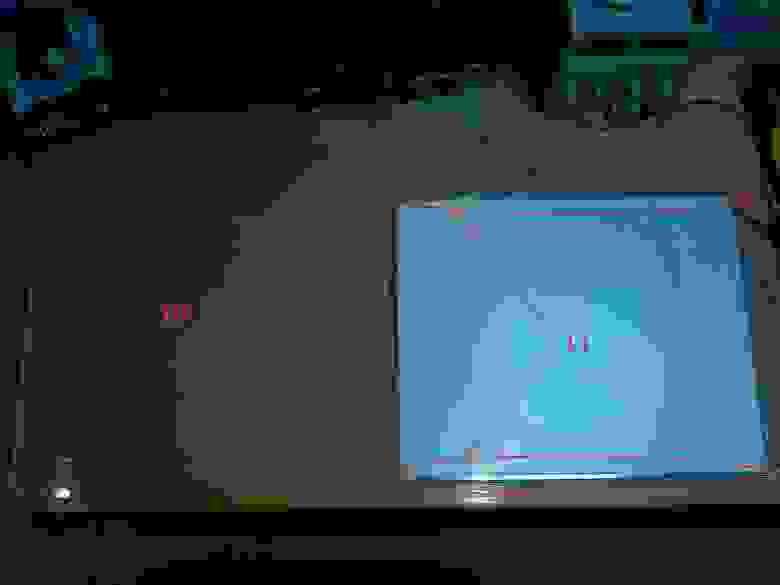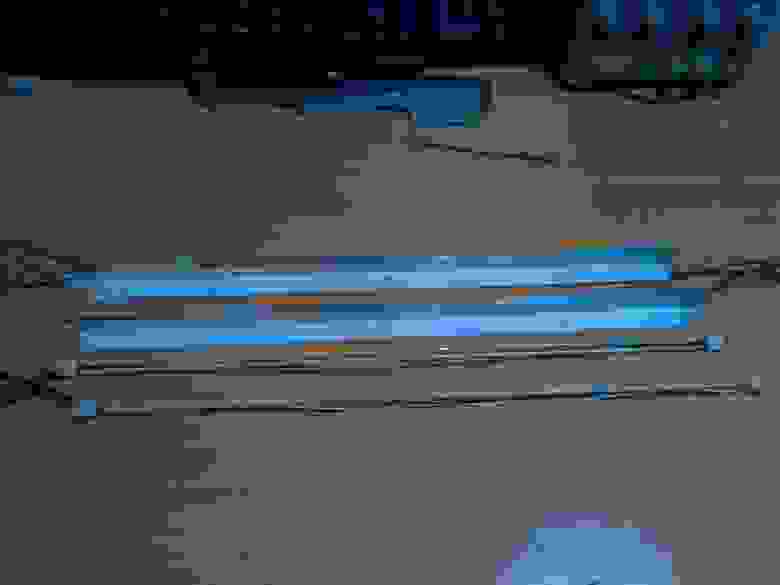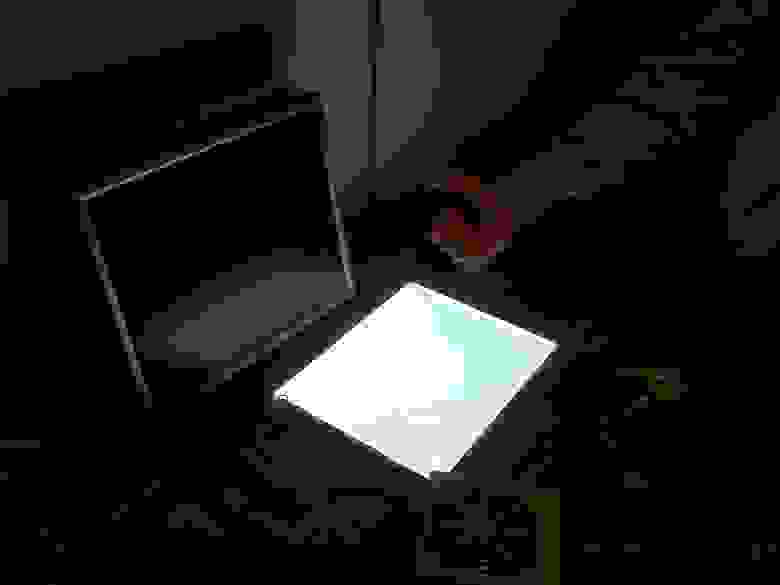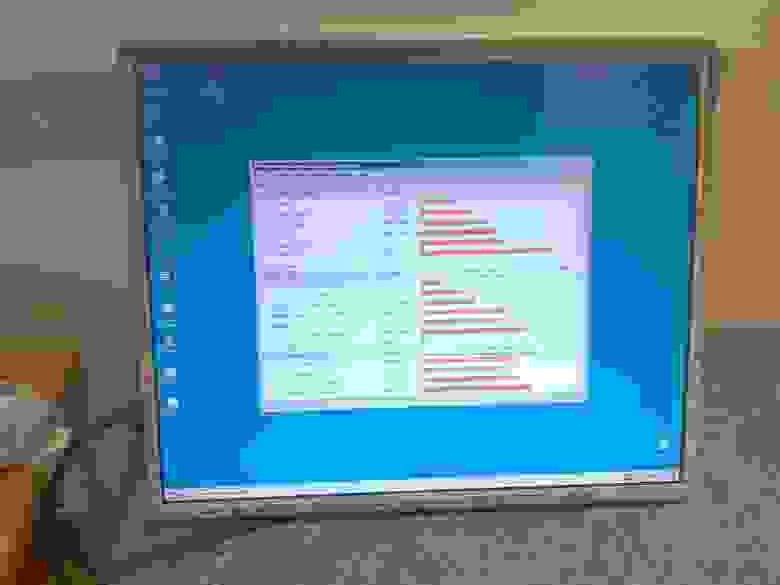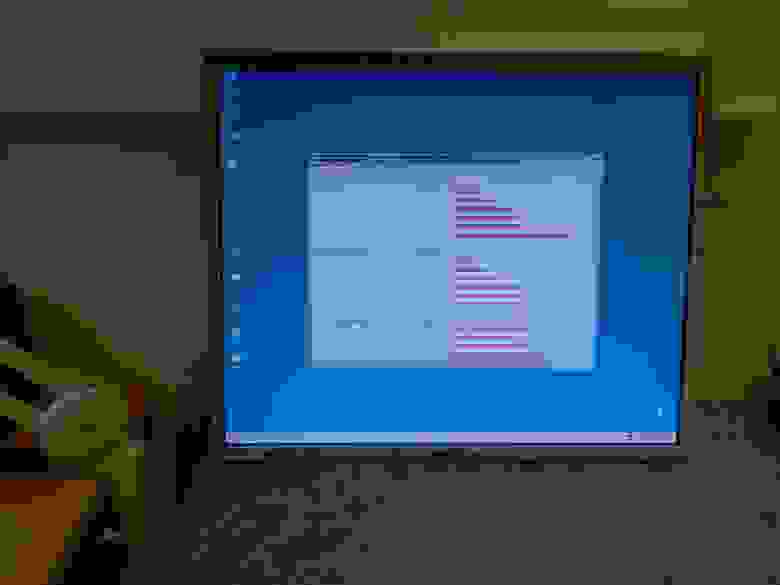Проект за пару дней: большой дисплей из светодиодных лент
Полгода назад мы дополнили наш почти традиционный офисный каток 7,6 тыс. светодиодами, чтобы транслировать изображения и видео прямо на поверхность льда. На гиктаймсе был опубликован пост, в котором рассказывалось о том, что подо льдом скрывается самый настоящий гигантский дисплей разрешением 120х63 «пикселей», на который можно выводить достаточно сложные и яркие изображения.
Часто нам задавали вопрос: можно ли своими руками сделать нечто подобное дома? Можно, почему нет? Про лед был подробный рассказ (вот история о первом катке — захватывающее чтиво в июльскую жару), а вот о способах превращения светодиодов в большой дисплей практически не упоминали. Так как наши мейкеры люди занятые и предпочитают говорить о чем-то новом, а не пережевывать прошлое, публикация этой статьи откладывалась снова и снова. В конечном счете мы решили перевести для вас понятный и наглядный туториал, после которого можно будет взять и повесить дисплей себе на стену.
Итак, выдохните, все будет просто. Бóльшая часть времени уйдет на сборку — придется немного покорпеть над соединением лент друг с другом. Они должны быть спаяны в последовательную цепь на задней стороне панели. Для рассеивания света защитное стекло будет матированным.
Главный вопрос проекта — какое ПО использовать? Здесь все зависит от ваших потребностей: мы начнем с демокода и указателей, а в одной из следующих статей рассмотрим, как выводить на дисплей уведомления и котировки акций.
Что нам понадобится
- 10 м светодиодной ленты (продается в катушках по 5 м). Я использовал дешевый вариант — WS2812B. Если же вам хочется получить более высокое разрешение дисплея, можете приобрести ленту с плотностью 60 светодиодов/метр;
- блок питания на 5 В и 10 А. Я использовал модель, у которой входное питание до 240 В подается на винтовые зажимы. Если вам нужно сделать дисплей более безопасным, выберите полностью закрытый блок питания;
- Arduino UNO;
- большое количество отрезков толстого провода. Я отрезал пучок от старого компьютерного блока питания;
- фоторамка 50х50 см;
- матирующий спрей и белая краска.
Общие затраты у меня получились меньше $100.
Также вам понадобятся инструменты:
- паяльник с припоем;
- клеевой пистолет;
- нож или ножницы;
- инструмент для снятия изоляции.
Сначала прочитайте пособие по работе с электроникой для начинающих!
Расчеты
Если вы приобрели рамку 50х50 см и такие же светодиодные ленты, как у меня, то сможете уместить в дисплей 15 отрезков по 15 светодиодов. Но ничто не мешает использовать рамку другого размера. Расстояние между светодиодами — около 30 мм, таким образом на один пиксель приходится примерно 30 мм 2 . Это наш 1DPI. Ну да, разрешение не как у Retina.
Рассчитайте, сколько отрезков ленты вам понадобится, и расчертите направляющие с обратной стороны панели. Семь раз проверьте, один раз отрежьте: у меня ленты немного различаются, потому что когда я начал их приклеивать, то обнаружил, что могу вместить только 14 отрезков по 15 светодиодов. Но это не страшно — в приложении можно легко настроить разное количество рядов пикселей и их длину. Отрежьте куски, подходящие для вашей рамки. К сожалению, я обнаружил, что у меня 15-е светодиоды в отрезках приходятся как раз на то место, где нужно припаивать соединительные провода. Поэтому пришлось их выпаивать.
Матирование стекла
Для лучшего рассеивания света я решил нанести на обе стороны стекла матирующий спрей. Делать это лучше на улице или на балконе, так как спрей вреден для здоровья. Наносить его необходимо как можно более равномерно. После высыхания матирование получается очень устойчивым, но изначально необходимо добиться равномерного покрытия без каких-либо царапин.
Также задуйте белой краской панель, которая будет видна сквозь стекло. Отрежьте один из углов — здесь пройдут провода.
Крепление светодиодных лент
Для приклеивания лент к панели используйте суперклей. Я пробовал двусторонний скотч, но через несколько недель он отвалился. Клеевой пистолет еще хуже, ведь обе поверхности — панель и обратная сторона ленты — гладкие и не имеют пор. Если вы приобрели светодиодные ленты в резиновом корпусе, то не сильно переживайте относительно точности размещения — их можно свободно двигать.
Помните, что сигнал будет проходить через всю цепь, и у каждой ленты есть направление передачи сигнала. Ленты нужно размещать так: у одной стрелка (направление сигнала) указывает направо, у следующей — налево, потом опять направо и т.д. То есть сигнал по дисплею будет идти «змейкой». Проверьте еще раз правильность размещения лент, прежде чем клеить их!
Пайка
Для соединения лент требуется по три провода разной длины. Внутреннюю пару контактов соединяем самым коротким проводом (на фото — красный), для средней пары берем провод подлиннее, а к внешним контактам припаиваем самый длинный. В зависимости от того, какие ленты в данный момент соединяются, внутренние контакты будут либо питанием (+5V), либо заземлением (GND).
Прежде чем припаивать провода, залудите их и сами контакты на лентах. На это уйдет больше всего времени, но это крайне важный момент. Не торопитесь, дважды проверьте правильность соединяемых контактов!
Фиксация лент
После возни с подключением проводов вы можете обнаружить, что первая лента сдвинулась. Эту проблему я решил следующим образом: просверлил два маленьких отверстия и зафиксировал ленту стяжкой. Если у вас не было под рукой достаточно сильного клея, то таким образом можно дополнительно зафиксировать все ленты с обоих концов.
Проверка подключения
Шестой пин Arduino используется для передачи управляющего сигнала; напряжение питания должно подаваться напрямую от блока питания. Подключите заземление между лентами, Arduino и блоком питания. Не пытайтесь запитать ленты от Arduino, а также не подключайте блок питания к Arduino при подключенном USB (когда будет загружаться код для тестирования).
Скачайте и добавьте в соответствующую папку библиотеку AdafruitNeoPixel, затем запустите Arduino. Протестируйте подключение с помощью следующего кода, указав в первом параметре количество светодиодов (в нашем примере — 60):
Adafruit_NeoPixel strip =Adafruit_NeoPixel(60, PIN, NEO_GRB + NEO_KHZ800);
Если анимация остановится на каком-то ряду, сразу отключите всю конструкцию и проверьте подключение. Возможные причины сбоя:
- неправильное направление ленты;
- вы спутали контакты при соединении лент;
- вы припаяли +5V к GND.
Помещаем в рамку
Поскольку рамка не была рассчитана на такую глубину размещения панели, мне пришлось сначала зафиксировать стекло клеевым пистолетом, а затем по периметру вставить резиновый уплотнитель, работающий буфером между стеклом и панелью со светодиодами. После завершающего тестирования помещаем панель в рамку и фиксируем ее клеевым пистолетом. В углу можно проделать небольшое отверстие для вывода проводов. Все, техническая сторона проекта завершена.
Можете еще подумать над тем, возможно ли спрятать в рамке еще и блок питания с Arduino. А пока переходим к настройке ПО.
Glediator
Программа Glediator компании SolderLab.de очень хорошо подходит для анимирования светодиодных матриц на вечеринках или в ночных клубах. Она способна управлять матрицей, состоящей из 512 светодиодов WS2812/NeoPixels, формируя до 24 кадров/сек — этого вполне достаточно для нашего дисплея, можно даже выводить на него простенькие анимационные гифы. Микшер позволит делать плавные переходы между анимациями.
Для работы с Glediator установите на Arduino UNO прошивку, и проверьте, чтобы сигнальный кабель был подключен к пину 6. Не забудьте прописать в переменной количество используемых вами светодиодов.
Запустите Glediator, откройте свойства и измените размер матрицы и режим вывода. Настройте порядок пикселей, если у вас используется другая схема, но по этому шагу мало документации, поэтому придется действовать методом проб и ошибок. Если изображение на дисплее отличается от задуманного, попробуйте поиграть с настройками. У меня работал порядок пикселей HS_BL — подозреваю, что это означает «horizontalsnake, startingbottomleft» (горизонтальная змейка, начало слева внизу).
Glediator — профессиональное приложение, не будем пока изучать его интерфейс и возможности. Загрузите в левое и правое окна разные анимации, затем двигайте микшер между ними. Или используйте готовый плейлист, который показан в видеоролике.
Библиотеки Adafruit NeoMatrix и Adafruit GFX
Компания Adafruit создала очень полезную библиотеку для работы со светодиодными матрицами. Сначала она называлась Adafruit GFX, и изначально предназначалась для TFT- и LCD-дисплеев. Затем появилась модификация NeoMatrix, позволяющая полноценно работать с матрицами NeoPixel. Она имеет огромное количество простых в использовании функций по выводу текста или растровой спрайтовой графики.
Если вы в точности повторили мой проект, то можете воспользоваться этим кодом. Самая важная часть:
С первыми строками все понятно. В последних трех описывается схема матрицы: в данном случае первый пиксель находится слева внизу (bottomleft), пиксели расположены рядами (rows), соединенными зигзагообразно (zigzag). Если вы сделали иначе, то обратитесь к документации библиотеки.
Я задал в коде несколько спрайтов — смайлы. Вы можете создать собственные с помощью Java-приложения Img2Code, лежащего в папке библиотеки GFX.
В будущем мы рассмотрим использование библиотеки для вывода полезной информации вроде котировок акций или ленты Twitter, а пока предлагаю вам самостоятельно поиграть с кодом и загрузить собственные изображения.
На этом все. Вы создали большой дисплей из светодиодных лент. Теперь нужно придумать, как его использовать. Из оставшихся светодиодов можете создать лампу в виде облачка.
Источник
Меняем лампы подсветки монитора (сами)
Доброго времени суток!
В данном посте, я бы хотел рассмотреть такую болячку LCD мониторов, как вышедшие из строя лампы подсветки, попытаться разобраться почему это происходит, ну и соответственно поменять их. Заинтересовавшихся прошу проследовать за зелёным человечком.
P.S.
Под катом содержится 27 фото
—Уважаемые, я заранее извиняюсь за качество последующих фотографий, фотографировал на тостер.
—Ещё, хочу заметить, что мониторы по своему принципиальному устройству не сильно различаются, так что не пугайтесь, если вдруг не обнаружите винтиков аль ещё чего в том месте, что показано меня на фото, они где-то рядом…
Итак, имеется у нас монитор, работающий практически в романтичных, красно-розовых тонах. Время работы такого монитора непредсказуемо… но как правило не превышает 2-3-х часов, после чего вашим глазам даётся время на передышку, а мозгу на обдумывание вопросов бытия.
Проблема заключается в вышедшей из строя лампе подсветки матрицы монитора, но почему же это произошло?
Причин возникновения такой ситуации достаточно много:
— производственный брак,
— замыкание металлических частей лампы на металлическую рамку матрицы,
— физическое повреждение и т.д
Но давайте все же немножко вникнем в теорию.
ЖК-матрицы работают на просвет, то есть у монитора должен работать источник света, который насквозь просвечивает матрицу. От источника света качество монитора зависит довольно существенно. Для стационарных ЖК-дисплеев и телевизоров обычно используют прямую подсветку, когда источники света (лампы или светодиоды) распределены по всей площади панели. ©
Но почему же он тогда продолжает работать? и столь короткий промежуток времени?
Все просто.
Стоит отметить, что в мониторах чаще всего используется 2 блока по 2 лампы (сверху и снизу монитора), которые равномерно должны распределять свет по световоду под матрицей.
При выходе из строя одной или нескольких ламп, остальные продолжают работать. Но инвертор (который запитывает их) штука умная, и если он «видит» что с одной или несколькими его подопечными что-то не так, то решает прекратить свою работу, дабы не навредить.
Ну что же, преступим к разборке?
Начинаем мы с того, что отсоединяем все шлейфы от блока инвертора и контроллера монитора,
Далее берём в руки отвертку и начинаем тыкаться ей во все возможные винтики, располагающиеся по периметру нашего, ещё целого монитора. Раскручиваем их!
снимаем заднюю панель с блоком питания и контроллером
Сняли? отлично… Что мы видим, цифрой 1 у нас отмечены провода питания, идущие к заветным лампам.
2 — шлейф, идущий к нашей матрице.
Звёздочками отмечены места, которые необходимо подковырнуть, дабы можно было продолжить разборку
Панель слева мы пока что убираем, она нам сейчас не нужна
И вновь разбираем нашу «матрёшку»
Отлично, практически пол пути прошли,
теперь поясним:
5—наша матрица (та самая штуковина с цифрами 640х480
1920х1080)
6—дешифратор сигналов соединённый с матрицей линией данных строк\столбцов
7—световод со светофильтрами
Далее мы вновь углубляемся в «дебри монитора» и снимаем пластиковую рамку по периметру…

Под чёрной рамкой находятся 2 тонкие плёнки, лежащие друг на дружке, а под ними световод.
8—светофильтр
9—поляризационная плёнка
10—световод
Теперь вынимаем большую акриловую штуку (10) и наконец таки можем лицезреть виновников торжества…
Тех засранцев из-за которых мы проделали такой путь (11)
Господа. Представляю вашему вниманию поломатые неисправные лампы подсветки!
Кстате о лампах.
А знаете ли вы:
что в ЖК панелях применяются CCFL лампы, что на русском означает флуоресцентная лампа с холодным катодом. Принцип ее почти такой же, как и горячей (в простонародье «лампы дневного света»). Отличие лишь в том, что для получения плазмы в горячей используется первоначальный разогрев катодов, а в холодной плазма получается за счет высокого напряжения прикладываемое к катодам. Дальше плазма, имеющая ультрафиолетовый спектр излучения попадает на люминофор, белое покрытие которое вы видите через колбу, и преобразуется последним в видимое излучение (белый свет) ©
Как мы видим, они действительно перегорели. (об этом нам намекают «чёрные метки» вокруг катодов)
Выкручиваем их, предварительно вытащив светоотражающую подложку (а может, в вашем мониторе и не придётся это делать)
Далее, мы берём заведомо исправные, рабочие лампы…
… и меняем их местами (хочу заметить, что стоит быть аккуратными, ибо они довольно хрупкие. Так же советую надёжно закреплять провода и бдить, дабы не было пробоя в дальнейшем. Изолируем все по максимуму!)
Теперь мы вернём наши лампы на место, прикрутим их, вернём светоотражающую штуковину и уложим световод на место.
Подключаем — все работает! (До этого тоже работало, но не корректно, горели лишь 1.5 лампы, запечатлеть сие действие в разобранном виде я не удосужился. Каюсь)
Ну чтож… самое сложное позади, осталось все собрать обратно.
Приступаем.
Возвращаем плёнки на место, закрываем их пластиковой рамкой и укладываем сверху нашу матрицу, фиксируем её металлической рамкой.
(Тут не стоит забывать о такой штуке как пыль… прежде чем все собрать, стоит продуть воздухом все составляющие монитора, времени займет не долго, а на качество изображения повлияет)
Переворачиваем и возвращаем на место последнюю «деталь»
Подключаем к «стенду» и радуемся!
Все работает, следов неравномерной подсветки не замечено,
Что хочется сказать в заключении.
0.Заменить лампы самому оказывается не так уж и сложно, было бы желание.
Так же можно поэкспериментировать, и заменить лампы на светодиодную ленту. Но нужно помнить, что светодиодная лента не совсем равномерный свет дает + ко всему очень даже может быть что у вас перегорит\станет чуть более тускло светить 1 или более светодиодов, и тогда подсветка станет неравномерной. Так же не стоит забывать про цветовую температуру светодиодов
1.При замене ламп необходимо точно знать их размеры, я ориентировался по данной таблице.
2. Почему я решил написать данную статью?
Столкнувшись с ремонтом монитора впервые, я полез в «некий поисковик», и не увидел подробных инструкций…
нееет, я не говорю что я их не нашел, они были, но мне они показались не полными, потому и было решено собрать данный материал и разместить тут. Мало ли, кому пригодится…
Источник